Pozivanje osoba na sastanak u usluzi Microsoft Teams
Pre sastanka
U Teams kalendaru, prilikom planiranja ili uređivanja sastanka koristite polje Dodaj obavezne učesnike ili Dodaj opcionalne učesnike da biste pretraživali i pozvali osobe. Zatim možete da koristite pomoćnik za planiranje da biste videli vremena kada su svi slobodni. Detalje potražite u članku Planiranje sastanka.
Takođe možete da zakažete Teams sastanak i pozovete osobe iz programa Outlook. Detalje potražite u članku Planiranje Teams sastanka iz programa Outlook.
Tokom sastanka
Kada ste na sastanku, u kontrolama sastanka izaberite stavku Osobe 
Da biste zamolili nekoga ko je pozvan da se pridruži sastanku, postavite pokazivač na njegovo ime i izaberite stavku Zahtev za pridruživanje.
Možete i da otkucate ime ili broj telefona osobe u polju Pozovite nekoga ili pozovite broj da biste dodali nekoga ko ranije nije bio pozvan.
Napomena: Do 1000 pozvanih osoba može da se pridruži Teams sastanku i vrši interakciju pomoću ćaskanja, zvuka i video zapisa. Pozvane osobe takođe mogu da se pridruže sastanku koji već ima 1000 učesnika (do 10.000) kao samo za prikaz.
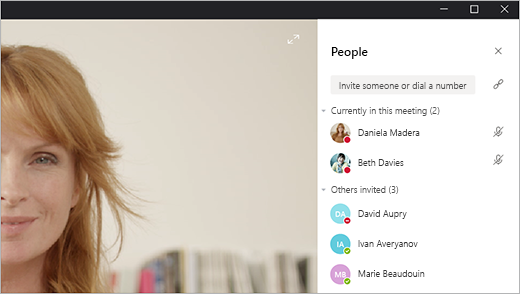
Dok ste na sastanku, dodirnite stavku Osobe 
Da biste nekome poslali podsetnik da se pridruži sastanku, dodirnite sliku profila te osobe i odaberite stavku Pridruži se sastanku pozivanjem.
Možete i da dodirnete stavku Dodaj osobe 










